اگر شما قصد خرید آیفون جدید را دارید حتما به فکر اطلاعات موجود بر روی گوشی آیفون قدیمیتان هستید. چه از روش iTunes و کابل استفاده کنید، چه از iCloud و اینترنت، اولین کاری که باید انجام دهید گرفتن یک بکاپ کامل از آیفون قدیمیتان و پس از آن بازگردانی اطلاعات در آیفون جدید توسط فایل بکاپ است. فرآیند کار آسان بوده و آموزش را مرحله به مرحله در ادامه قرار دادهایم.
این را به خاطر داشته باشید که اگر بر روی آیفون قدیمیتان بکاپ رمزگذاری شده گرفته باشید و آن را در آیفون جدید بازگردانی کنید، تقریبا همه دادهها از جمله اطلاعات رمزگذاری، بازگشایی خواهند شد.
چگونه اطلاعات را توسط iTunes از آیفون قدیمی به آیفون جدید منتقل کنم؟
خب مراحل را به دقت دنبال کنید.
- مطمئن باشید که از نسخه مناسب و جدید iTunes استفاده میکنید.
- آیفون قدیمیتان را به کامپیوتر (ویندوز یا مک) متصل کنید.
- iTunes را باز کنید.
- بر روی آیکون آیفون که داخل منو بار نمایان شده است کلیک کنید.
- گزینه Back Up Now را انتخاب کنید.
- بر روی Encrypt Backup کلیک کرده سپس رمز را وارد کنید.
- گزینه Backup Apps را اگر پرسیده شد، انتخاب نکنید. چرا که احتمال دانلود دوباره برنامهها وجود دارد.
- گوشی قدیمیتان را بعد از پایان فرآیند از کامپیوتر قطع کنید.
- بعد از قطع کردن از کامپیوتر آن را خاموش کنید.
- در آخر سیمکارت را خارج کنید.
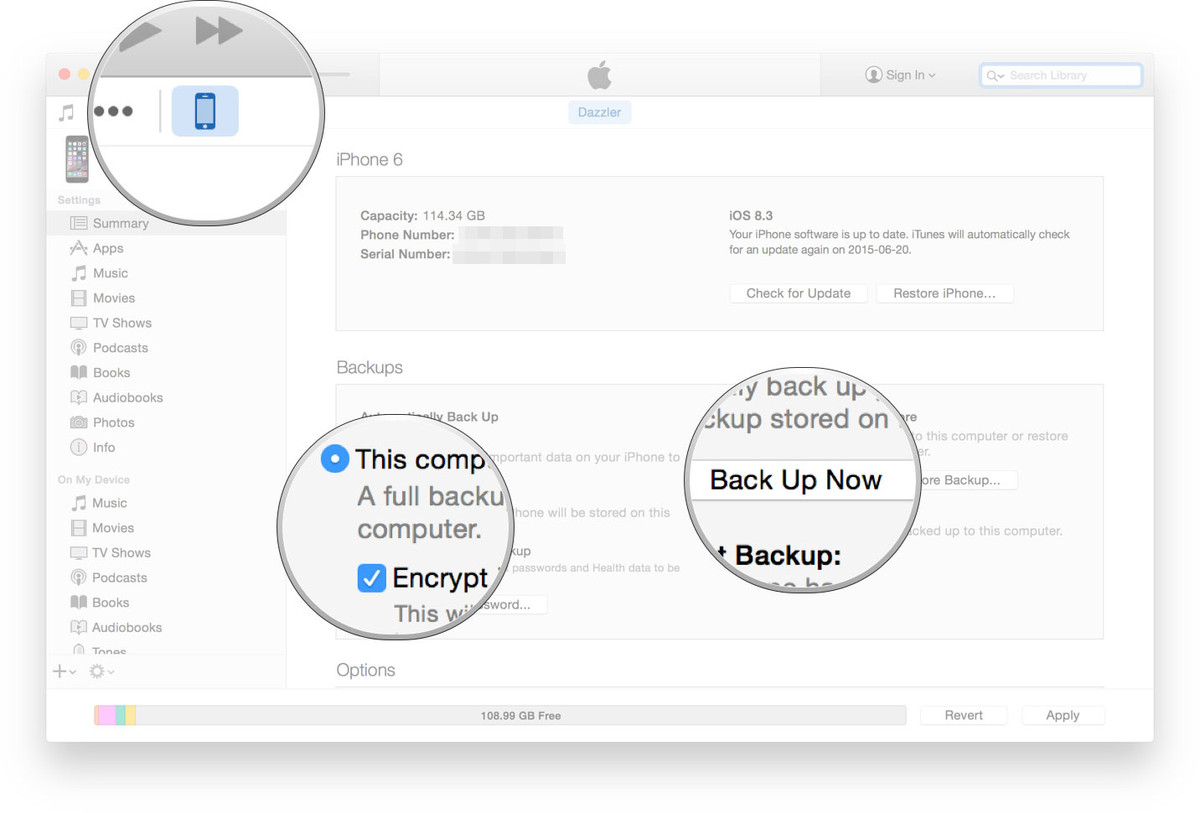
خب حالا فرآیند بازگردانی اطلاعات:
- سیمکارت را درون آیفون جدید قرار دهید.
- آیفون جدیدتان را روشن کنید.
- گوشی را به کامپیوتر ویندوز یا مک متصل کنید.
- به بخش Set Up آیفون جدیدتان بروید.
- مراحل را ادامه داده و سپس زبان و وایفای را انتخاب کنید.
- گزینه Restore from iTunes backup را انتخاب کنید.بر روی کامپیوتر هم گزینه Restore from this backup را انتخاب کنید.
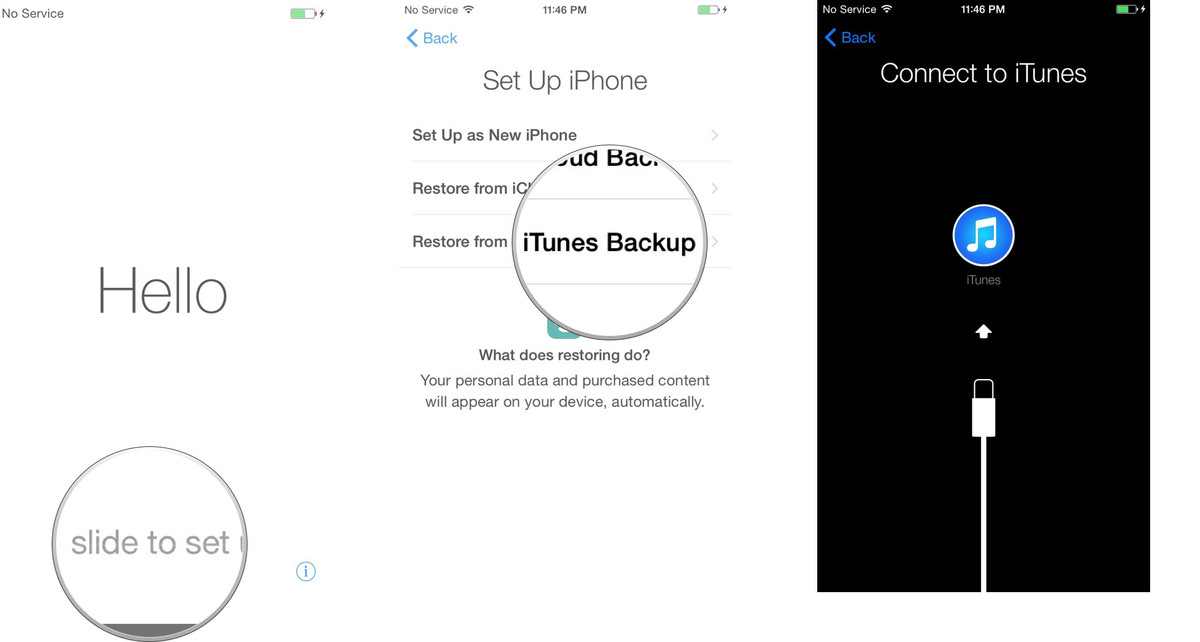
- درون لیست به نمایش گذاشته شده آخرین بکاپ خود را انتخاب کنید.
- رمز را در صورتی که بکاپگیری رمزگذاری شده است، وارد کنید.
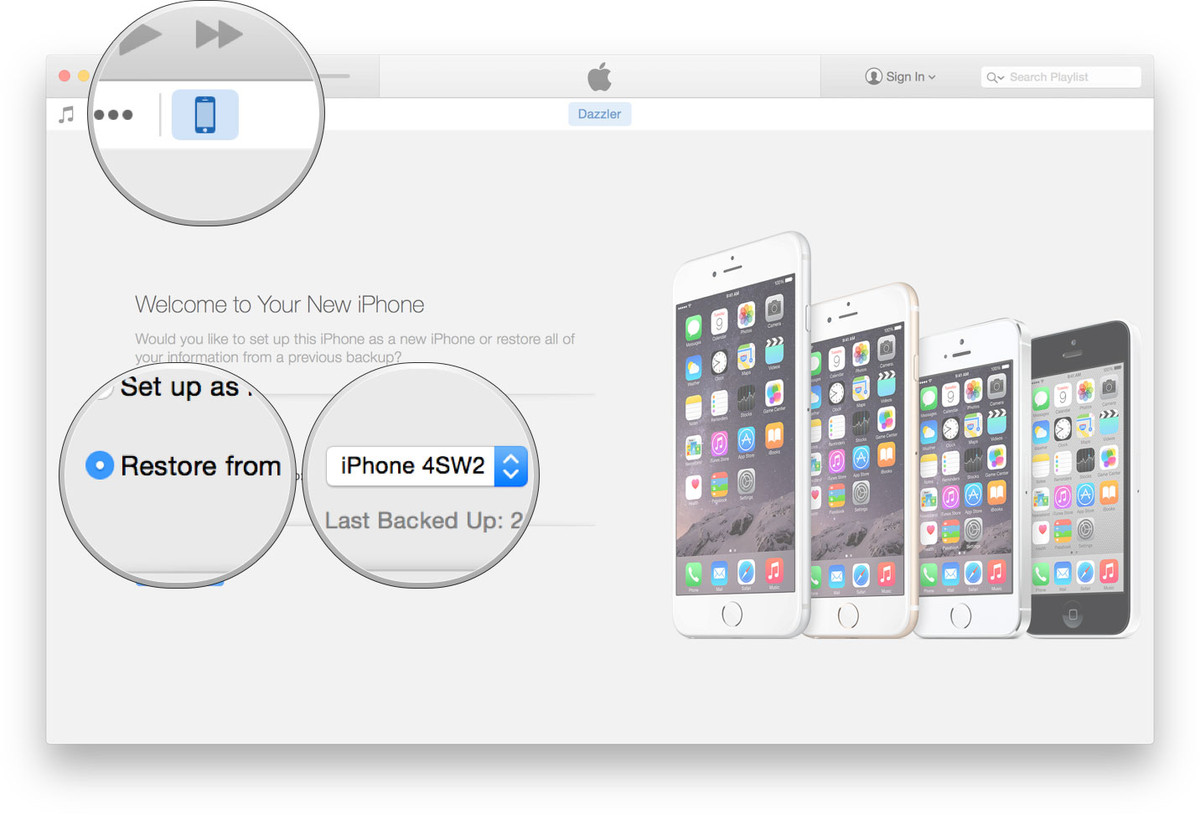
با توجه به میزان اطلاعات مانند برنامهها، موزیکها و سایر دادهها عملیات بازگردانی طول خواهد کشید. تا زمان به پایان رسیدن این فرآیند گوشی را از کامپیوتر جدا نکنید. همچنین در طی این مدت ممکن است آیفون شما گرمای زیادی تولید کند و باتری زیادی مصرف کند. اما نگران نباشید و اجازه دهید تا فرآیند به پایان برسد.
چگونه اطلاعات را توسط iCloud از آیفون قدیمی به آیفون جدید منتقل کنیم؟
اگر شما از سرویس آنلاین اپل استفاده میکنید، باید بدانید اطلاعات ثبت شده در iCloud به راحتی قابل بازگردانی خواهند بود. این بازگردانی با توجه به آخرین تاریخ بکاپ، صورت خواهد گرفت. برای این فرآیند مراحل زیر را دنبال کنید.
- آیفون قدیمی خود را برداشته و از متصل بودن اینترنت مطمعن شوید.
- اگر شارژ باتری کم است، آن را به شارژر بزنید.
- منوی تنظیمات را باز کنید.
- بر روی iCloud کلیک کنید.
- Backup را انتخاب کنید.
- بر روی Back Up Now کلیک کنید.
- هنگامی که عملیات بکاپ تمام شد گوشی را خاموش کنید.
- سیمکارت را در آورده و درون آیفون جدیدتان بیندازید.
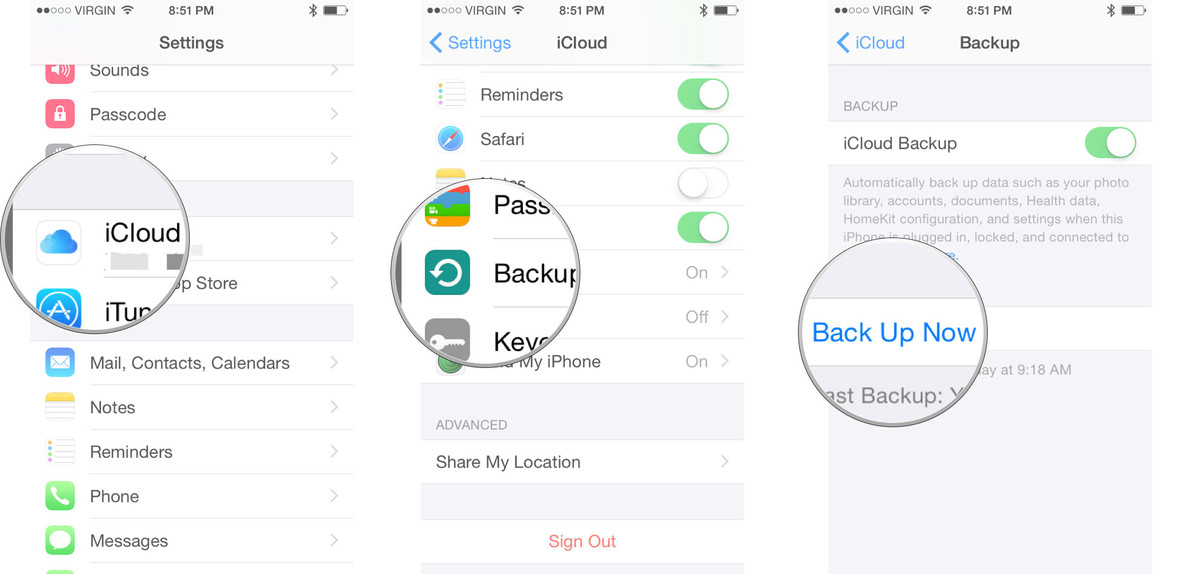
بعد از آن نوبت بهرهبرداری از فایل بکاپ است. برای این کار مراحل زیر را دنبال کنید.
- بعد از گذاشتن سیمکارت در آیفون جدید، آن را روشن کنید.
- وارد بخش set up شوید.
- بعد از طی مراحل، زبان و وایفای را انتخاب کنید.
- گزینه Restore from iCloud backup را انتخاب کنید.
- وارد اکانت iCloud خود شوید.
- بر روی Next کلیک کنید.
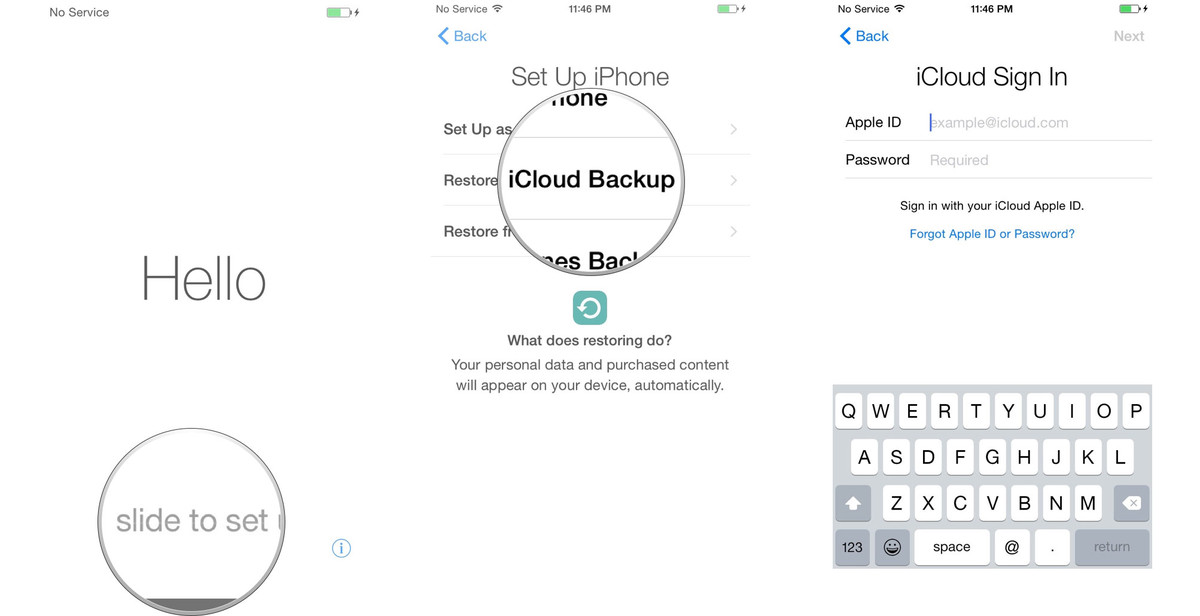
- بعد از موافقت با شرایط Confirm را انتخاب کنید.
- از لیست موجود آخرین بکاپ را انتخاب کنید.
- رمز عبور iCloud خودتان را وارد کنید.
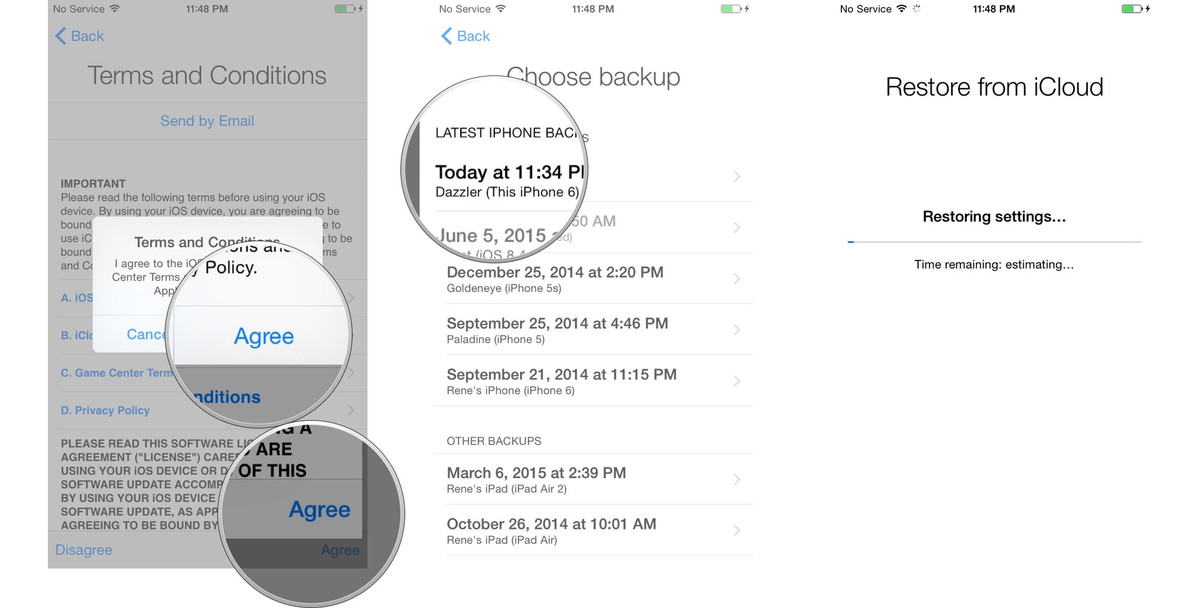
با توجه به میزان اطلاعات مانند برنامهها، موزیکها و سایر دادهها عملیات بازگردانی طول خواهد کشید. تا زمان به پایان رسیدن این فرآیند گوشی را از کامپیوتر جدا نکنید. همچنین در طی این مدت ممکن است آیفون شما گرمای زیادی تولید کند و باتری زیادی مصرف کند. اما نگران نباشید و اجازه دهید تا فرآیند به پایان برسد.
راحتترین روش برای انتقال اطلاعات از گوشیهای اندرویدی، ویندوزی و بلکبری به آیفون جدید چیست؟
امکان بکاپ گیری برای اطلاعات شخصی موجود در گوشیهای اندرویدی، ویندوزی و بلکبری وجود دارد. البته برنامههای نصب شده قابل پشتیبانی نخواهند بود.





